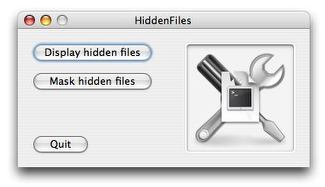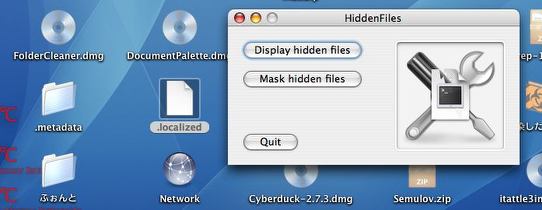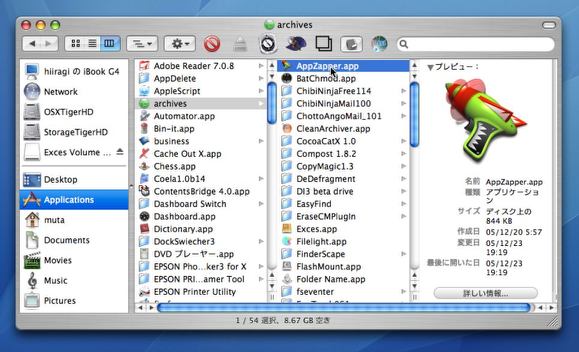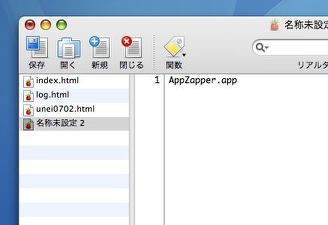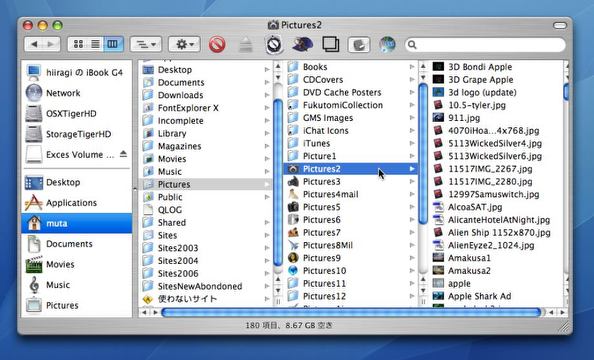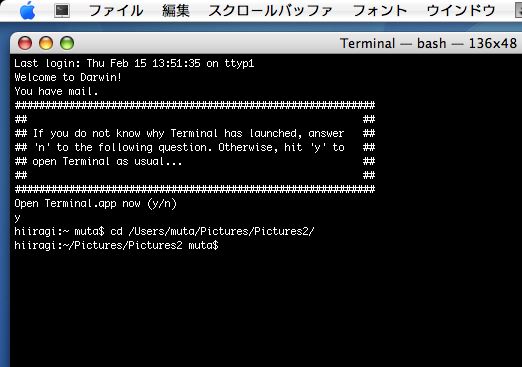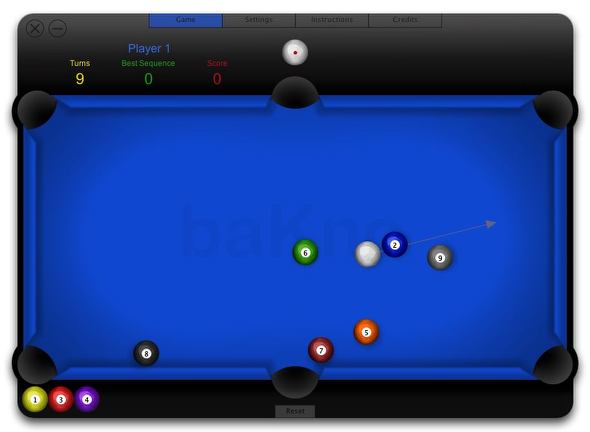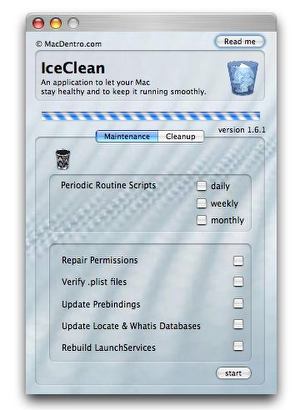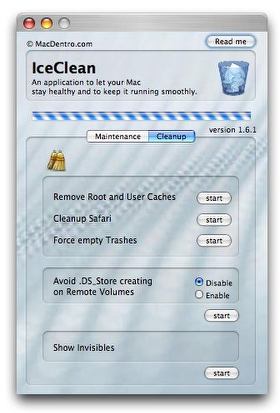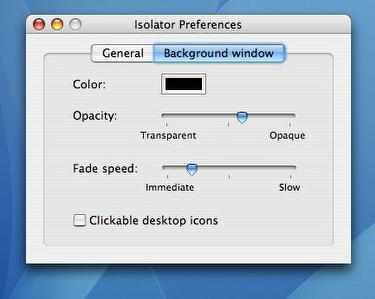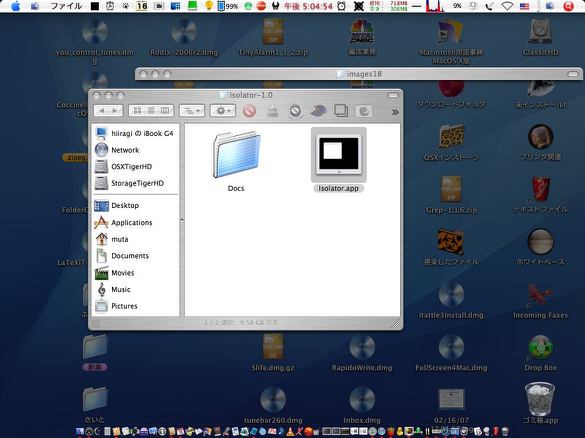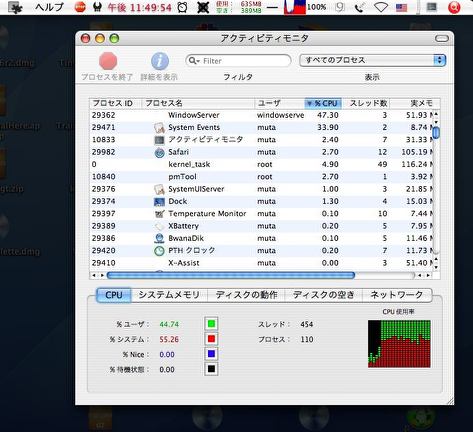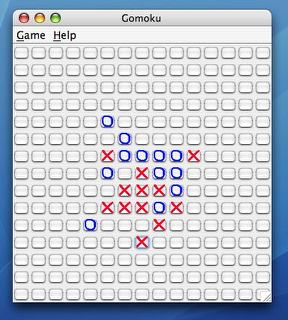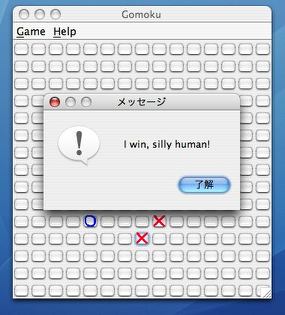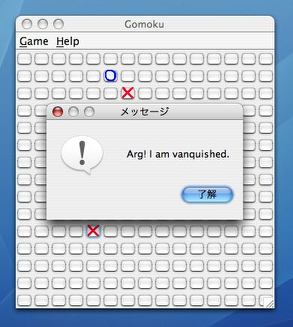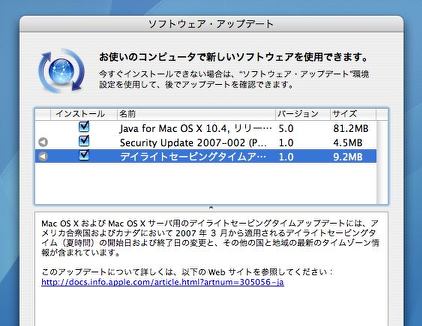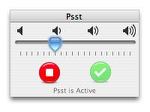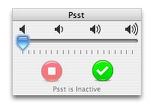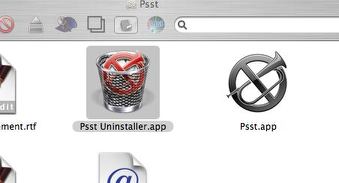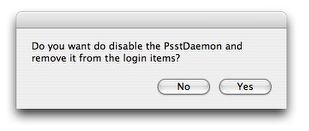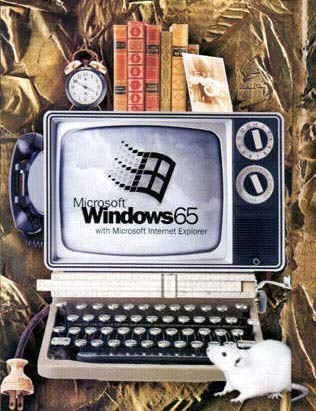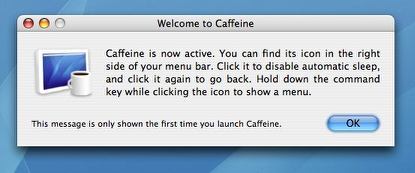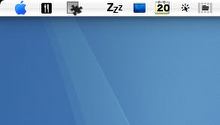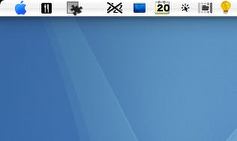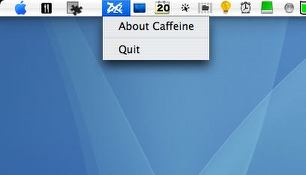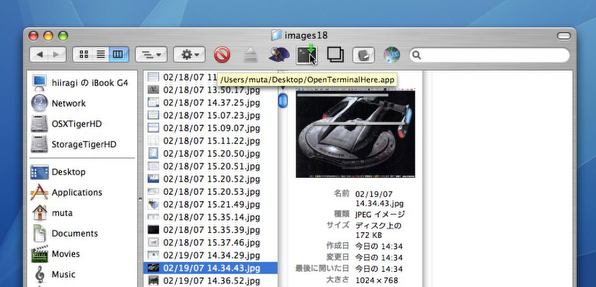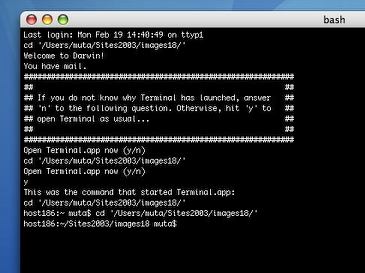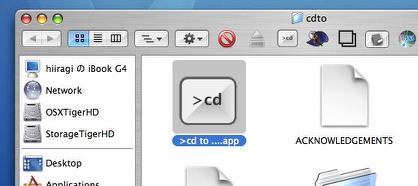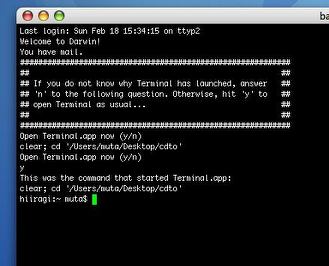anchor
(Freeware) OS10.4Tiger対応 OSXは、いやOSXに限らずそれ以前のOSでもそうだが、各階層に不可視ファイル、不可視フォルダをいろいろもっていた。Finder で見えるようにするアプリ。
起動すると非常にシンプルなタグで
HiddenFiles を起動するとこういうフェイスが現れる
anchor
(Freeware) OS10.4Tiger対応 横スクロールシューティングゲーム。
次々と現れる敵キャラを破壊しながらポイントを拾って、また洞窟のような隘路をすり抜けて行くという横スクロールシューティングの王道のような内容。
Shoot Things はこういうアルカイックな絵柄のシューティングゲーム
anchor
ファイル、フォルダをコピペすると便利な機能がある
病み付きになってきた小ネタなFinder に関するTips。
コピーペーストは毎日使わない日はない。ショートカットキーはコマンド+Cキー:(ペーストボードに)コピー
これを同じことをFinder 上でやると面白いことができる。
このサイトはアプリケーションの紹介がメインのコンテンツのひとつだが、そのオンラインウエアの名称を書き込む時に、アプリを見ながらタイプしていると問題が起きる。
こういうファイルやフォルダの名称を正確に記録したい、写したいという時にもこのショートカットは使える。
またこの同じことをやって今度はTerminal にペーストしてみよう。Terminal に直接ドラッグアンドドロップしてもできるが、私はエラーを防ぐためにはドロップよりもこのコピペの方が安全だと思っている。
こういうGUIのFinder とCUIのTerminal がこういうGUI的な手法で連携しているのは、OSXの魅力のひとつだと思う。
Terminal の画面にペーストするとこのようにパスが入力されるFinder で見つけているんだったら
anchor
(Shareware) OS10.4Tiger対応
Windows2000~XP対応 9ボール専門のビリヤードゲーム。
これは平面の2Dの視野しかないが、実際のビリヤードのイメージトレーニングにはこういうものの方が良いかもしれない。
遊び自体は単純なのだが、ルールを覚えるためとそういうイメージトレーニングの仕方を覚えることができるかもしれないので、ビリヤードがうまくなりたい人はやってみても良いかも。
MacPool は9ボール専門のビリヤードゲーム
anchor
(Freeware) OS10.4Tiger対応 最近増えてきたメンテナンス系のアプリ。
これで用意されているメニューは以下の通り。
アクセス権の修復Safari のキャッシュ削除
UNIXコマンドをGUI化したメニューが大部分だということに気がつく。
とにかく何もメンテナンスをしないというのは良くない影響があるということは、先日の連続起動記録挑戦で思い知ったことで、悪くても3ヶ月に一回くらいは一通りのメンテナンス手順を実行してもらいたい。
だからコマンドを使わない人は持っておくべきアプリなのだが、実際に動かしてみるとTerminal でコマンドを動かしてみた時よりもかなり時間がかかる。
IceClean はシステムのメンテナンス手順の一部をGUI化したアプリ
anchor
(Freeware) OS10.3Panther対応
OS10.4Tiger対応 アクティブなウインドウ以外を濃淡を調整できるスクリーンで遮蔽してしまうアプリ。
Macintosh式のウインドウオペレーションの弱点はたくさん開いたウインドウが重なっていった時にデスクトップが見づらくなることだ。
そういう切り替えのインターフェイスが必要かどうかという議論は別の機会に置いておくとして、とりあえずデスクトップに広がったウインドウを間違えてクリックしてしまい意図しないウインドウやアプリがアクティブになってしまい、作業中のウインドウが下の方に隠れてしまうというイライラを経験したことがある人は多いはずだ。
このアプリは文字通りそういう今不要なウインドウを「遮蔽」して作業中のウインドウに集中させてくれるアプリだ。
なかなか良さげなのだが、私の環境の場合はなぜかこのアプリはWindowServerに異常な負担をかけてCPUをフルアップさせてしまうという問題を起こした。
以前これと同じ不具合をScreenSieve の時も体験した。
これもやはりサーチでヒットした部分をハイライトで表示し、それ以外の場所をスクリーンで「アイソレイト」するアプリだったが、なぜかスクリーンはどういう設定をしても真っ黒になり、何をサーチしてもスクリーンは真っ黒なままだったので使い物にならなかった。
Isolator はアクティブなウインドウ以外を好みの濃さ、色のスクリーンで隠す
anchor
(Freeware) OS10.3Panther対応
OS10.4Tiger対応 シンプルなフェイスの五目並べJavaランチャーアプリ。
見たまんまで、メニューからニューゲームを選択するとスタート。
gomoku はシンプルな五目並べゲーム
anchor
セキュリティアップデート2007-002とJavaアップデートなどがセットできている。AION 。
anchor
(Freeware) OS10.4Tiger対応 Macは起動の時にジャーンという例の豪華な起動音を発する。
思えば今から20年前にはじめて触ったMacが「音が出る」ということに感動してしまったことがある。
今でもこの当時の伝統で音質は豪華になっているが、ジャ~ンという例の起動音を鳴らしてMacは起動する。この音自体は嫌いではないのだが、出先でモバイルを再起動しなくてはならなくなった時にこの「ジャ~ン」をやっているとちょっとカッコわるい。
このアプリは起動して設定をすると起動音を完全に止めたり、小さくしたりという設定が可能になる。Psst はdaemonでスピーカボリュームを絞ることで対応しているようだ。
それでボリュームなのだが、私の場合は完全に絞ってしまうのではなく小さな音で鳴る設定にしたい。
こういう判断材料になるので、ちょっとだけ小さな音で鳴ってくれるのが一番良い。
Psst を起動するとこういうシンプルな画面が出てくるPsst を稼働させている状態
Psst を稼働させていない状態だ
Psst を稼働させていなくてもStartUpItemにはdaemonは入っている
anchor
「Macは商業化された最初のGUI」は嘘だった!
こちら にこのような写真が掲載されている。
この写真を見るとWindows65はすでに黒画面にドットで文字や図形を表現する後の時代のスタンダードを飛び越え、面で表現するグラフィックを備えていることが伺える。
またモニタ部分のガチャガチャ回すチャンネルを切り替えれば、コンピュータ画面だけでなくテレビ放送も見ることができるなど、今日の日本の家電メーカが打ち出している「パソコンでテレビ」をすでに実現していたこともわかる。
この資料からは
なんてジョークはともかくたまたまネットを見ていて見つけたjpegがこれ。
ネットを流し読みしていてこのふたつのサイトも見つけてしまった。KiLL MACers ! というサイトで、おそらく「マカー」という言葉の起こりはこのサイトだということらしい。"M or W?"..."It's OR!" というサイトだ。
まとめるならばMacユーザは
そしてこの両者のサイトは、いずれも更新されなくなってすでに数年経っているということも象徴的だ。
マカとドザというふたつの民族の主張をもう少し分析するなら、ドザの主張は
その「よほどの恨み」というのはやはりWindows3.*の時代にMacユーザがWindowsユーザ並びにMS-DOSユーザを散々こき下ろしたという歴史的事実が基になっていると思う。
そしてこれが原体験になってWindows95が出てやっとWindowsがMacと比較しうるようなGUIを獲得したあとも初期のコアユーザにとっては
またマカはマカで、スカリーの夢、ジョブズの夢を順番に見せられて
最近でこそやっとこういう暗示はほどけてきて
こうしてドザとマカの罵詈雑言は果てしなく続く。
なぜ、こんな今更な話題を書いてみようと思ったかというと、かのふたつのドザサイトとマカサイトを見つけたからだ。
当サイトのミスを指摘してくれることはありがたい。
いや、私の名誉なんかはどうでも良い。
この書き手はやはり私を「電波の入ったマカ」というステロタイプな捉え方をしているんじゃないだろうか?
しかし当サイトは単なるアンチマイクロソフトなサイトなのだろうか?
しかし私自身はいわゆるコンサバティブなマカは感情的に合わないということも相当あちこちに書いているはずだし、Macもそんなにご立派なものじゃないということも書いているつもりだし、iMacがGLODで死んだ時に修理をあっさりあきらめてクズ屋に引き取らせた辺りが、真性のマカとはやはり根本的に違うというような事例まであげて実感を込めて書いたつもりだが、そういうところは全く理解されていないんじゃないだろうか。
救いなのはこのふたつのリンク先のサイトはどちらも更新が止まってしまった「死んだサイト」だということだ。
あとに続くのは大転換の時代だ。
anchor
(Freeware) OS10.4Tiger対応 スリープしたり、モニタスリープしたり、スクリーンセーバに入ったりを一時的に禁止するメニューエクストラ。
そういう目的なら以前からSleepLess というロシア製(?)のメニューエクストラを使っているが、こちらはかなり前にシェアウエアに移行している。
こちらはモニタスリープだけでなくスクリーンセーバも止めるようだから、パワーポイントなどのデモをスクリーンに出さなくてはいけない時に、あちこち設定するよりもこれを一発起動するだけで、スリープもスクリーンセーバも禁止できるという方が便利だ。
Caffeine を最初に起動するとこういうタグが出る
Caffeine を起動したなりだと
Caffeine を終了させたい場合はコマンドキーを
anchor
(Freeware) OS10.2Jaguar対応
OS10.3Panther対応
OS10.4Tiger対応 GUIとCUIつまりグラフィックにアイコンやウインドウをオブジェクトにするオペレーションのインターフェイスと、シェルに文字を打っていくインターフェイスをシームレスにつなぐアプリ。
具体的にはFinder で現在表示しているディレクトリ(フォルダなどの階層)にTerminal を開いた時に移動できているという状態でTerminal を開く。Terminal では起動した時にデフォルトのカレントディレクトリ(現在見ている階層)はホームフォルダになるわけだが、実際にはもっと違う階層ですぐに作業を始めたいということがよくある。
例えばピクチャフォルダを見ているとして、今そこに見えているjpegなどの画像を一気にリネームしたいという時に、Terminal を起動して、同じ場所がカレントディレクトリになっていたら便利だ。cd Finder のツールバーに登録すれば良い。
OpenTerminalHere はこのようにFinder のツールバーに登録すれば便利
Terminal が起動されるTerminal の自動起動を禁止する設定を入れているので
anchor
(Freeware) OS10.4Tiger対応 これも上記OpenTerminalHere とほぼ同じ趣旨のアプリで、使い方も全く同じ。Finder ツールバーにドロップすれば、カスタムボタンになる。Terminal が起動する。
同じような時期に全く同じ機能のアプリが複数出てくるというのは、そういう使い方をするユーザが増えてきているということを示しているのかもしれない。
>cd to の使い方はアプリ本体をFinder ツールバーにドロップするだけ
Terminal が起動するはずだ
Previous
Index
Next